Hướng dẫn cài đặt DiskGetor Data Recovery trên máy tính
Phần mềm Disk Getor Data Recovery là phần mềm khôi phục dữ liệu rất mạnh mẽ, giúp bạn có thể khôi phục lại dữ liệu đã bị xóa, dữ liệu bị mất, bị hỏng hoặc đã bị format. DiskGetor cũng có thể phục hồi lại dữ liệu từ các định dạng ổ cứng bị hỏng, ổ cứng đã Ghost, đĩa cứng đã Format hoặc USB.
Nếu bạn hay gặp vấn đề với những dữ liệu của bạn thì hãy cài đặt ngay phần mềm này trên máy của mình để giúp bạn giải quyết vấn đề bảo mật dữ liệu, khôi phục dữ liệu bị mất, xóa, hỏng, format từ ổ đĩa cứng một cách nhanh chóng. Hãy theo dõi bài viết dưới đây để biết cách cài đặt DiskGetor Data Recovery nhé.
Hướng dẫn cài đặt DiskGetor Data Recovery trên máy tính
Bước 1: Đầu tiên hãy truy cập vào link nút tải bên trên, sau đó bấm Tải về.
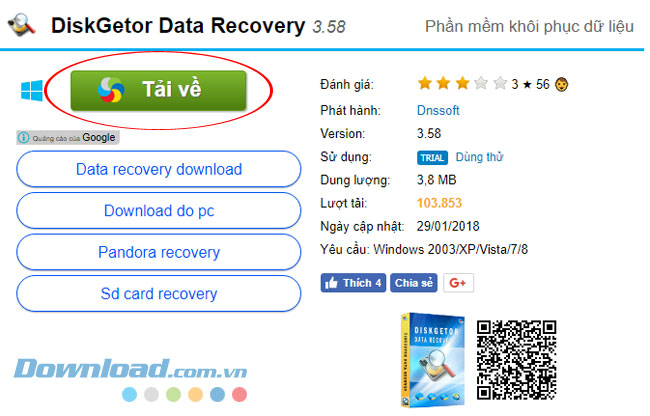
Bước 2: Tiếp đến sẽ có link tải hiện ra ở sau đó, Eballsviet.com luôn cung cấp cho các bạn link tải phần mềm mới nhất và đầy đủ nhất.
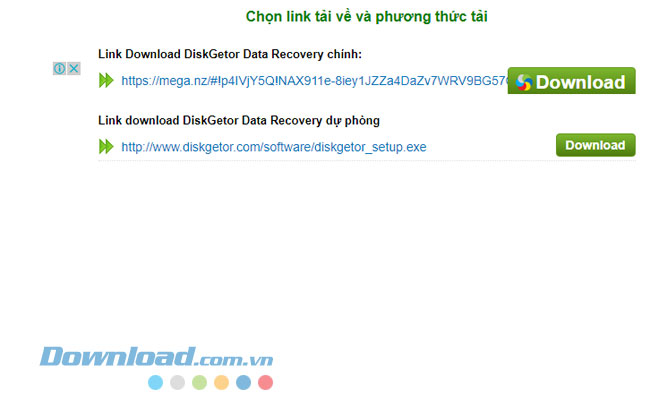
Bước 3: Sau khi đã tải về file cài đặt bạn bấm vào Diskgetor như hình và tiến hành cài đặt.
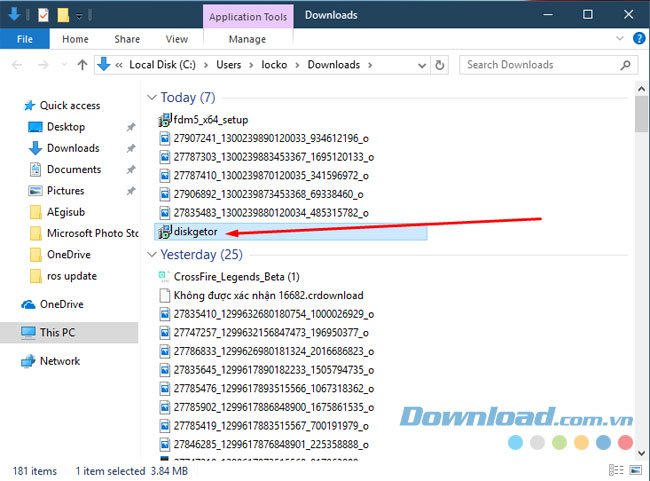
Bước 4: Tích chọn I agree the agreement để đồng ý với các điều khoản của nhà sản xuất, sau đó bấm OK.

Tiếp đó sẽ có cảnh báo rằng bạn nên cài đặt phần mềm DiskGetor ở một ổ đĩa free, không cài đặt phần mềm này vào ổ đĩa nào mà bạn muốn khôi phục. Bấm OK và Next.
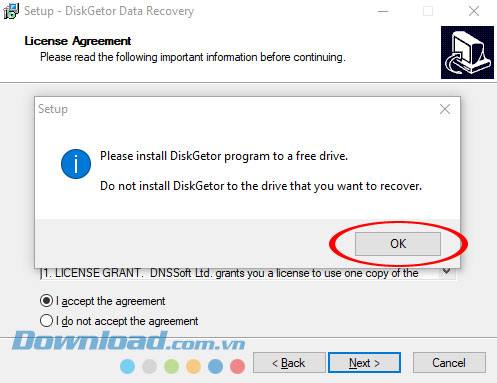
Bước 5: Tiếp đến là chọn nơi chứa phần mềm, muốn thay đổi ổ cứng chứa phần mềm bạn hãy bấm vào Browse... để chọn đường dẫn thay đổi nơi chứa thư mục. Sau đó bấm Next.
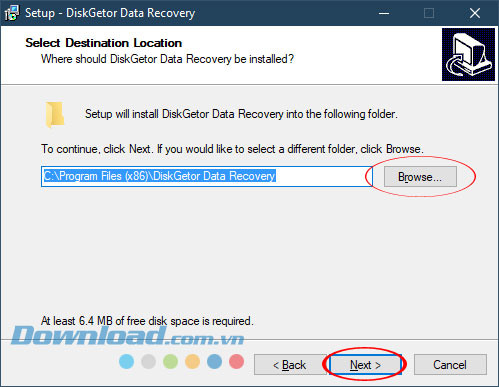
Tiếp tục Next.
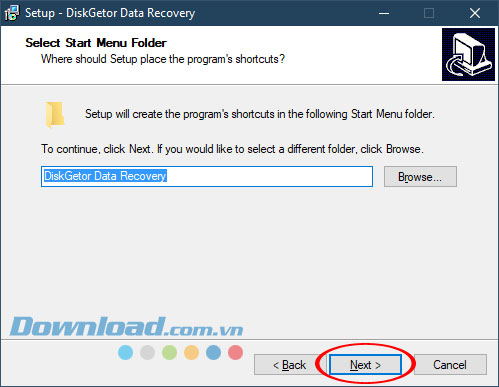
Tiếp tục Next và tích chọn Create desktop shortcut để tạo biểu tượng trên màn hình chính.
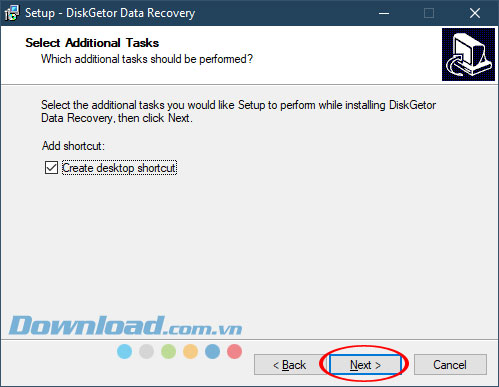
Sau cùng bấm Install để cài đặt.
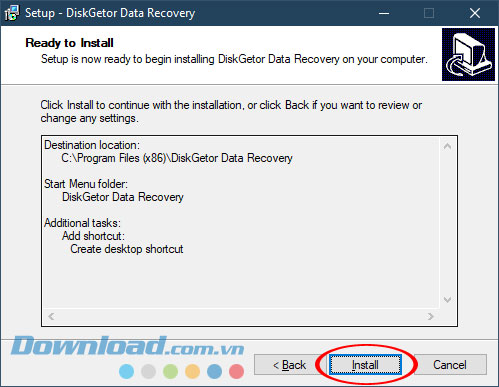
Sau đó bấm Finish để hoàn tất, bạn có thể tích chọn Launch DiskGetor Data Recovery để chạy luôn phần mềm sau khi cài đặt.
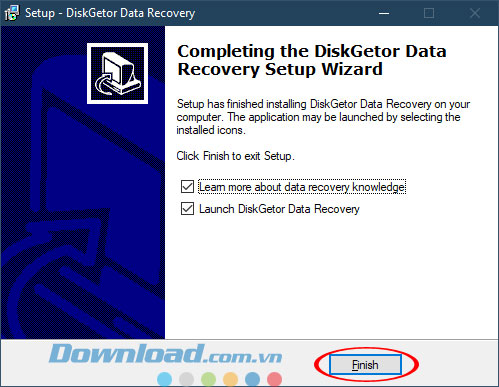
Thế là bạn đã hoàn thành xong cài đặt phần mềm DiskGetor Data Recovery trên máy tính của bạn rồi, dung lượng của phần mềm này rất nhẹ nên việc tải và cài đặt cũng khá dễ dàng.
Theo Nghị định 147/2024/ND-CP, bạn cần xác thực tài khoản trước khi sử dụng tính năng này. Chúng tôi sẽ gửi mã xác thực qua SMS hoặc Zalo tới số điện thoại mà bạn nhập dưới đây:





















